Novi upravljački programi za grafiku obično znače bolje performanse i poboljšanu stabilnost, ali ne uvijek. Ako ste naišli na problem nakon nedavnog ažuriranja, trebali biste vratiti svoje upravljačke programe kako biste bili sigurni da je vaše računalo ponovno u radnom stanju.
Sadržaj
- Kako vratiti Nvidia upravljačke programe pomoću Upravitelja uređaja
- Kako vratiti Nvidia upravljačke programe s DDU-om
Preporučeni videozapisi
Umjereno
15 minuta
Windows računalo s Nvidijom grafička kartica
Ne morate čak ni preuzimati nikakve aplikacije, ali ako stvarno želite očistiti stare/nove upravljačke programe i zamijenite ih drugim, postoje čistači upravljačkih programa trećih strana koji rade izvrsno posao.
Kako vratiti Nvidia upravljačke programe pomoću Upravitelja uređaja
Nvidijin GeForce Experience mogao bi olakšati ažuriranje vaših GPU drajvera i njihovu ponovnu instalaciju, ali nema nikakav način da ih vratite na prethodnu verziju. Za to možemo koristiti Upravitelj uređaja za Windows 10 i 11.
Korak 1:
Koristite Windows pretraživanje za traženje Upravitelj uređaja i odaberite odgovarajući rezultat.
Korak 2: Potražite ikonu tzv Adapteri zaslona na popisu komponenti i odaberite strelicu pokraj nje ili je dvaput kliknite. Tada bi se na padajućem izborniku trebala prikazati vaša grafička kartica ili čip.

Povezano
- Nvidia debitira Portal: Prelude RTX, a možete ga igrati besplatno
- Pregledao sam svaki GPU u posljednje 2 godine — ovo su jedini koje biste trebali kupiti
- Zašto je ovaj dvije godine star GPU još uvijek onaj koji biste trebali kupiti
Korak 3: Desnom tipkom miša kliknite ili dodirnite i držite GPU i odaberite Svojstva.

Korak 4: Odaberite Vozač na vrhu novog prozora koji se otvara.
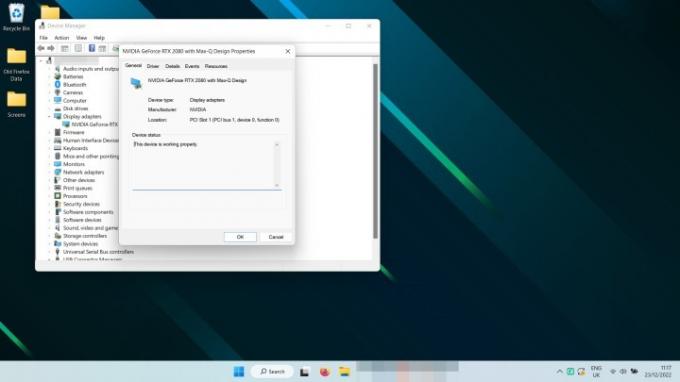
Korak 5: Izaberi Vraćanje upravljačkog programa.

Korak 6: Odaberite razlog zašto se vraćate i odaberite Da. Zatim pričekajte da se vraćanje završi.
Napomena: Vaš zaslon može jednom ili dvaput postati crn tijekom procesa. Samo pričekajte minutu ili tako nešto i trebali biste vidjeti kako se datum i verzija upravljačkog programa mijenjaju na prethodni upravljački program koji ste instalirali.
Kako vratiti Nvidia upravljačke programe s DDU-om
Ako si nadogradnju vaših grafičkih kartica — osobito ako se prebacujete na drugu marku GPU-a — ili ako to jednostavno želite stvarno provjerite da nije ostalo ništa od starog upravljačkog programa, morate upotrijebiti aplikaciju pod nazivom Display Driver Uninstaller (DDU).
Korak 1: preuzimanje datoteka DDU sa službene web stranice i raspakirajte preuzimanje arhive u novu mapu.
Korak 2:izborno: Službene upute za DDU predlažu ponovno pokretanje sustava u sigurnom načinu rada prije nastavka. Tehnički ne morate, ali vjerojatno biste trebali. Evo kako pokrenuti sustav u sigurnom načinu rada u sustavu Windows 11, i kako se pokrenuti u sigurnom načinu rada u Windows 10.
Korak 3: Pokrenite DDU aplikaciju. Ako vam Windows pokuša reći da nije siguran, svejedno ga pokrenite. Ako ste zabrinuti, prije toga pokrenite antivirusno skeniranje .exe datoteke.
Korak 4: Zatvorite izbornik opcija kada se pojavi. Zadane postavke su u redu.
Korak 5: Odaberite padajući izbornik s desne strane koji glasi "-Odaberite vrstu uređaja-" i odaberite Nvidia.

Korak 6: Među opcijama u gornjem lijevom kutu odaberite Očistite i ponovno pokrenite.
Korak 7: Pustite DDU da se pokrene kako bi dovršio deinstalaciju (možete pratiti njegov zapisnik) i kada vam se pruži prilika, dopustite ili potaknite sustav da se ponovno pokrene tako što ćete napraviti sve relevantne odabire na zaslonu.
Korak 8: Kada se Windows ponovno pokrene, otvorite svoj omiljeni web preglednik i preuzmite Nvidia upravljačke programe na koje se želite vratiti sa službene web stranice. Zatim ih instalirajte kao i svaki drugi upravljački program.
Sada kada ste svoje upravljačke programe ažurirali kako želite, zašto ne pogledate naš vodič za najbolje postavke Nvidia Control Panela kako biste maksimalno povećali performanse GPU-a.
Preporuke urednika
- Nvidia ne želi da znate za njen kontroverzni novi GPU
- Izrađujete računalo za igranje? Ovaj MSI GeForce RTX 3060 Ti GPU snižen je 35%.
- Je li Nvidia upravo popravila topljenje konektora za napajanje RTX 4090?
- Čak ni Nvidijini partneri ne vjeruju u novi RTX 4060 Ti
- Kako poboljšati hlađenje računala — neka vaše računalo radi hladnije i tiše
Nadogradite svoj životni stilDigitalni trendovi pomažu čitateljima da prate brzi svijet tehnologije sa svim najnovijim vijestima, zabavnim recenzijama proizvoda, pronicljivim uvodnicima i jedinstvenim brzim pregledima.




